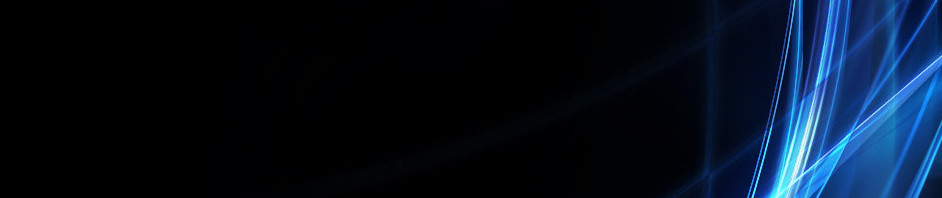Tugas 3. 50 Kegunaa Keyboard
50 Kegunaan Keyboard
1. Ctrl + 1 membuat spasi 1.0
2. Ctrl + 2 membuat spasi 2.0
3. Ctrl + 5 membuat spasi 1.5
4. Ctrl + A memblok semua tulisan yang ada sedang diketik
5. Ctrl + B menebalkan huruf
6. Ctrl + Backspace menghapus kata
7. Ctrl + C mengkopi tulisan
8. Ctrl + D menampilkan dialog untuk ‘font’
9. Ctrl + E Merata tengah tulisan
10. Ctrl + Enter membuat slide baru
11. Ctrl + F menampilkan pencari (FIND) kata/kalimat yang ada didokumen aktif
12. Ctrl + F1 menghilakan menu bar
13. Ctrl + F10 membuat dokumen menjadi ”restore down”
14. Ctrl + F12 membuka dokumen yang telah disimpan
15. Ctrl + F2 melihat halam yang akan dicetak
16. Ctrl + F4 keluar dari dokumen
17. Ctrl + G menampilkan ‘’go to’’ untuk mencari halaman
18. Ctrl + H menampilkan ‘replace’ untuk mengganti kata yang salah
19. Ctrl + I memiringkan huruf
20. Ctrl + J mensejajarkan teks baik kiri dan kanan
21. Ctrl + K menampilkan dialog ‘Insert Hyperlink’ guna hyperlink adalah
22. Ctrl + L merata kiri tulisan
23. Ctrl + M membuat alinea dalam tulisan
24. Ctrl + N membuat dokumen baru
25. Ctrl + O membuka dokumen yang telah disimpan
26. Ctrl + P menampilkan dialog untuk mencetak dokumen
27. Ctrl + Q menghapus tabulasi
28. Ctrl + R merata kanan tulisan
29. Ctrl + S menyimpan dokumen
30. Ctrl + T membuat tabulasi
31. Ctrl + U membuat gari bawah
32. Ctrl + V menempelkan tulisan yang telah di copy
33. Ctrl + W log out/keluar dari dokumen
34. Ctrl + X memotong tulisan
35. Ctrl + Y mengulangi/memperbanyak kata/huruf/kalimat
36. Ctrl + Z memulangkan tulisan semula
37. Shift + 0 membuat symbol balas kurung )
38. Shift + 1 membuat tanda seru ‘!’
39. Shift + 2 membuat @
40. Shift + 3 membuat pagar ‘#’
41. Shift + 4 membuat symbol mata uang dolar $
42. Shift + 5 membuat symbol %
43. Shift + 6 membuat tanda ^
44. Shift + 7 membua symbol &
45. Shift + 8 membuat symbol *
46. Shift + 9 membuat symbol buka kurung (
47. Shift + F1 membuka ”reveal formating”
48. Shift + F12 menyimpan dokumen
49. Shift + F3 membuat tulisan menjadi huruf kapital atau sebaliknya
50. Shift + F4 membuka dialog find and replace untuk mencari kata dalam dokumen aktif.<<
Tugas 2 perangkat lunak & perangkat keras
PERANGKAT KERAS (HARDWARE)
Perangkat Keras (Hardware)
Hardware berupa peralatan fisik dari sebuah sistem komputer, peralatan ini terdiri atas 3 jenis, yaitu:
1. Perangkat masukan (Input device)
Perangkat masukan berfungsi untuk memasukkan data, baik berupa teks, foto, maupun gambar ke dalam komputer.Contoh perangkat input misalnya keyboard, mouse, light-pen, scanner, dan sebagainya.
2. perangkat keluaran (Output device)
perangkat keluaran dipergunakan untuk menampung dan menghasilkan data yang dikeluarkan, misalnya monitor dan printer.
3. Perangkat pengolah data (Processor)
Perangkat pengolah data dipergunakan untuk mengolah data.Pengolah data meliputi unit pengolah pusat (CPU/Central Processing Unit) dan juga mikroprosesor.
Macam-macam perangkat keras (hardware):
1. CPU (Central Processing Unit)
Merupakan alat yang berfungsi sebagai pemroses data.CPU berisi rangkaian sirkuit yang menyimpan instruksi-instruksi pemrosesan dan penyimpanan data.
2. Monitor
Merupakan alat yang mampu menampilkan teks maupun gambar dari data yang sedang diproses dalam CPU.
3. Keyboard
Keyboard merupakan alat untuk memasukkan data maupun perintah ke CPU, biasanya terdiri atas rangkaian huruf, angka, dan tombol fungsi lainnya.
4. Mouse
Mouse merupakan alat bantu untuk memberikan perintah dalam memproses data atau mengedit data.
5. Printer
Priter merupakan alat yang memproduksi keluaran data (output) berbentuk cetak, berupa teks maupun gambar/grafik.
6. CD ROM
Alat tambahan (alat peripheral) yang mampu menyimpan dan menuliskan data dan program melalui media CD (Compact Disk).Alat ini didesain mampu menuliskan dan membaca data atau program melalui sistem optik.
7. Compact Disk (CD)
Media penyimpanan yang terbuat dari bahan plastik.Proses penyimpanan dan pembacaan data menggunakan sistem optik.
8. Floppy Disk
Floppy disk merupakan alat tambahan untuk menyimpan atau menuliskan ke dalam disket maupun sebaliknya, ukuran yang umum digunakan adalah ukuran 3,5 inchi.
9. Hardddisk
Harddisk merupakan alat tambahan untuk menyimpan data dalam kapasitas besar yang dilapisi secara magnetis, saat ini perkembangan harddisk sangat cepat dari daya tampung dan kecepatan membaca data.Perlu kalian ketahui saat ini harddisk memang mutlak ada dalam setiap computer atau laptop sebagai penyimpan sistem operasi yang permanen.
10. Scanner
Scanner merupakan alat Bantu untuk memasukkan data berupa gambar atau grafik dan mengubahnya ke dalam bentuk digital sehingga dapat diproses dan digabungkan dengan bentuk data yang berupa teks.
Software aplikasi adalah suatu software (perangkat lunak) yang sudah siap pakai/jadi, dan hanya dipergunakan untuk mengolah data tertentu.-Software pengolah kata : 1.Microsoft Word 2.Wordstar 3.WordPerfect 4.OpenOffice Writer -Software pengolah lembar kerja (spreadsheet) : 1.Microsoft Excel 2.Lotus 123 3.OpenOffice Calc 4.Quattro Pro -Software presentasi : 1.Microsoft PowerPoint 2.Presentation, Impress 3.Macromedia Flash -Software pengolah database : 1.Microsoft Access 2.Base 3.SQL Server -Software Internet Browser : 1.Internet Explorer 2.Mozilla Firefox 3.Opera, Safari 4.Google Chrome 5.Netscape Navigator -Software desain grafis : 1.Adobe Photoshop 2.Corel Draw 3.ACDSee 4.Paint 5.Photopaint -Software antivirus : 1.Norton Internet Security 2.AVG Free 3.Kaspersky 4.PCMAV 5.Norton 360 6.Nod32 7.Norton AntiVirus 8.Avira 9.McAfee -Software extractor / pengolah archive : 1.WinZip 2.WinRAR 3.KGB Archiver 4.WinACE -Software Video Editing : 1.Pinnacle Studio Plus 2.Ulead Movie Studio 3.Adobe After Effect 4.Adobe Premiere -Software burning CD / DVD : 1.Nero Burning ROM / Nero StartSmart 2.WinISO 3.Daemon Tools 4.UltraISO 5.CloneCD 6.CloneDVD 7.Alcohol 120% -Software music / video player : 1.Windows Media Player 2.iTunes 3.Real Player 4.Winamp -Software game : 1.Warcraft III 2.Platypus 3.Feeding Frenzy 2 -Software pengaturan tampilan : 1.Vista Transformation Pack 2.WinFlip 3.ViStart 4.Bricopack Vista Inspirat 5.DesktopX -Software Messenger : 1.Windows Messenger 2.Yahoo! Messenger
Utility adalah program yang bermanfaat untuk melakukan kegiatan yang berhubungan dengan sumber daya sistem, misalnya untuk memformat disket. Dalam lingkungan windows program scandisk, disk cleanup, dan disk defragmenter secara otomatis disertakan dalam komputer ketika windows diinstal. Namun, adakalanya Anda harus menginstal sendiri karena bukan merupakan suatu bagian dari sistem operasi seperti program antivirus Norton 2003, Mc Afee Viruscan 7.0, dan lain-lainnya.
1) Memformat disk
Memformat disk adalah tindakan yang dilakukan untuk menyiapkan disket atau hardisk agar dapat digunakan untuk menyimpan data atau program. Tampilan berikut adalah gambar yang menunjukkan contoh pemformatan disket, flash disk, atau hardisk.
Setelah hardisk atau flash disk diformat, maka hardisk/flash disk tersebut dalam keadaan kosong. Untuk dapat memformatnya kembali ada beberapa hal yang perlu Anda ketahui ketika akan melakukan format terhadap hardisk Anda. Anda akan dihadapkan dengan ber- bagai pilihan file system. Saat ini file system untuk Windows yang banyak digunakan adalah FAT 32 dan NTFS. Anda dapat memilih salah satu di antaranya. Jika Anda suka menyimpan file film dan audio, maka Anda dapat memilih format dengan ukuran cluster yang besar.
2) Defragmenter disk
Defragmentasi adalah suatu cara untuk menghilangkan fragmentasi. Fragmentasi adalah keadaan yang membuat bagian dari berkas- berkas pada hardisk atau disket tidak berada pada lokasi yang ber- sebelahan, melainkan berserakan pada berbagai sektor yang berjauhan. Pengaruhnya adalah membuat pengaksesan terhadap berkas menjadi lambat.
Pada prinsipnya, file dibagi menjadi bagian kecil cluster yang berukuran antara 4 KB sampai 16 KB. Ukuran file yang besar dengan sendirinya akan membutuhkan ratusan cluster dan biasanya letak dari cluster tersebut tidak berurutan. Apalagi ketika Anda sering me- lakukan copy dan delete suatu file atau install dan uninstall aplikasi, maka sudah dapat dipastikan hardisk Anda akan terdefragmentasi sehingga kinerja dari hardisk Anda akan menuru menjadi lambat. Untuk mengembalikan keadaan hardisk seperti semula, Anda dapat melakukan defragmentasi.
3) Program anti virus
Virus adalah penggalan kode yang dapat menggandakan dirinya sendiri dengan cara menyalin kode kemudian menempelkan ke berkas program yang dapat dieksekusi (contohnya berkas .exe pada DOS), selanjutnya salinan virus ini akan menjadi aktif apabila program yang terinfeksi dijalankan. Virus ada yang sangat berbahaya hingga dapat memformat berkas-berkas dengan eksistensi tertentu, contoh virus terbaru saat ini adalah virus TukulNdeso.
Berikut adalah program anti virus yang dapat menangani penu- laran virus dalam komputer. Beberapa program anti virus dapat mela- kukan pencegahan terhadap penularan virus, selain itu juga dapat memulihkan berkas yang terkena virus. Contohnya; McAffe Virus Scan, Norton Anti Virus, PC Media Antivirus, dan lain-lain.
by+sBnU7y Daftar kode acsi 
Tugas 1 (Pengenalan Komputer)
Pengenalan Komputer Pemula
Pengenalan Komputer, Windows, dan Word
Pengenalan Bagian-Bagian Komputer

Satu set komputer umumnya terdiri atas bagian-bagian:
- Monitor, berbentuk seperti pesawat televisi
- CPU (Central Processing Unit), umumnya berbentuk kotak yang diletakkan secara mendatar (biasa disebut bentuk desktop) atau menjulang (disebut bentuk tower/menara)



- Keyboard, berbentuk seperti papan ketik dengan tombol-tombol bertuliskan huruf A - Z, angka 0 – 9, dan fungsi-fungsi khusus.
- Mouse, berbentuk seperti tikus dengan kabel panjang yang terhubung ke CPU. Ada tombol yang bisa ditekan (biasanya berjumlah dua) dan di bagian tengah terdapat tombol putar/geser. Bagian bawah mouse terdapat bola yang dapat bergulir ke segala arah (pada model terakhir sudah digunakan lampu LED sebagai pengganti bola)
- Sepasang (atau lebih) speaker
- Stabilizer/Stavol, berbentuk kotak, biasanya ada jarum penunjuk daya di depannya.
- Printer, untuk mencetak dokumen/gambar/file dari komputer ke kertas
Beberapa contoh perangkat lain yang mungkin dihubungkan dengan komputer:
- Scanner
- Headset/Mikrofon
- Telepon selular (via kabel data)
- Modem (mode eksternal)
- Jaringan lokal (LAN) (membutuhkan kartu ethernet)
- Plotter
- Tablet/Digitizer
Cara Menghidupkan dan Mematikan Komputer
Menghidupkan Komputer
- Pastikan komputer dan monitor sudah terhubung ke listrik. Nyalakan stabilizer dengan menekan switch power sampai lampu indikator menyala dan jarum penunjuk bergerak ke kanan.
- Nyalakan juga komponen yang terhubung langsung dengan listrik, misalnya monitor, printer, atau speaker.
- Cari bagian depan CPU, temukan dua tombol yang bisa ditekan
- Tombol untuk menghidupkan komputer biasanya mempunyai ciri-ciri:
- Bentuknya lebih besar
- Bertuliskan Power
- Jika tidak ada tulisannya, terdapat gambar
 di dekat tombol
di dekat tombol - Tombol lain adalah tombol Reset yang berguna untuk membebaskan komputer dari kondisi Hang dengan memulai ulang komputer tanpa mematikannya. Ciri-cirinya: a. Bentuknya lebih kecil, bahkan kadang-kadang sangat kecil. Bertuliskan Reset
- Pada komputer produksi lama (1997 ke bawah), penekanan tombol Power harus cukup kuat (biasanya sampai berbunyi Klik). Namun untuk komputer generasi terakhir (produksi 1997 sampai sekarang), penekanan tombol Power cukup dengan sentuhan lembut, sampai lampu indikator menyala.
- Bila terdengar bunyi Bip satu kali, maka komputer sudah hidup dan siap melanjutkan ke tahap sistem operasi (Windows)
Mematikan Komputer
- Pada sistem operasi Windows, mematikan komputer disebut Shut Down. Ada beberapa cara shutdown dalam Windows:
- Menggunakan mouse, klik tombol Start,, lalu tunjuk pada pilihan Shut Down (paling bawah) pada menu dan klik (tombol kiri), lalu akan muncul tampilan seperti di bawahkemudian pilih opsi Shut down the computer? dan klik tombol Yes
- Tekan tombol bergambar ÿdi keyboard, lalu tekan U, gunakan tombol panah untuk memilih opsi Shut down the computer?, dan tekan Enter
- Tekan tombol Ctrl + Esc, lalu lakukan seperti di atas.
- Tekan tombol Alt + F4, lalu lakukan seperti di atas.
- Akan muncul tampilan berbunyi Windows is Shutting Down...Please Wait. Setelah beberapa saat komputer akan mati dengan sendirinya.
(Catatan: Pada komputer produksi lama (1997 ke bawah), tampilan di atas akan diikuti tampilan It's Now Safe to Turn Off Your Computer. Tekan tombol Power untuk mematikan komputer.) - Matikan stabilizer dan bagian lain (monitor, printer, speaker)
Jalan macet mengakibatkan keterlambatan masyarakat beraktifitas
jalan macet mengakibatkan masyarakat untuk beraktifitas.
Kategori
- Masih Kosong